Hướng Dẫn Chuyển Đổi Notepad Sang Excel
24/02/2025
Nội dung bài viết
Trang tripi.vn chia sẻ bí quyết chuyển đổi tệp Notepad (.txt) thành tài liệu Microsoft Excel (.xlsx) trên hệ điều hành Windows 10 một cách dễ dàng.
Quy trình thực hiện
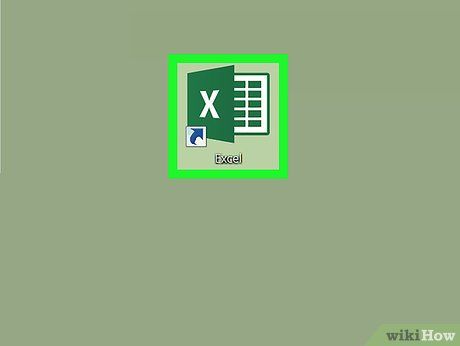
Mở Microsoft Excel. Để mở nhanh Microsoft Excel, hãy nhập excel vào thanh tìm kiếm của Windows và chọn Microsoft Excel.
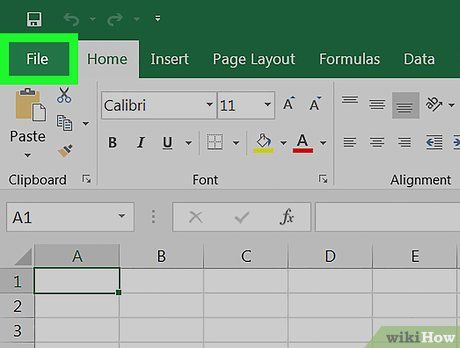
Nhấn vào menu File (Tệp). Menu này nằm ở góc trên bên trái của cửa sổ Excel.
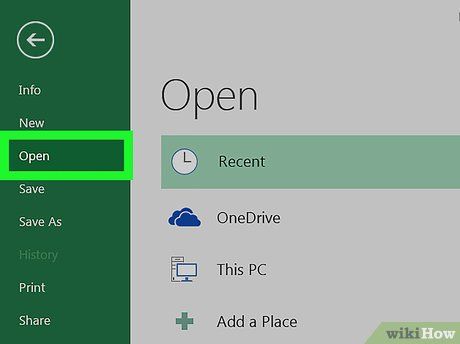
Nhấn Open (Mở).
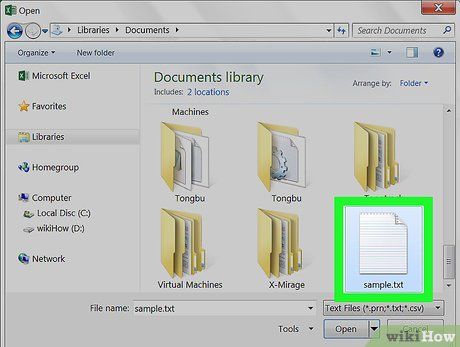
Chọn Text files (Tệp văn bản) từ menu thả xuống.
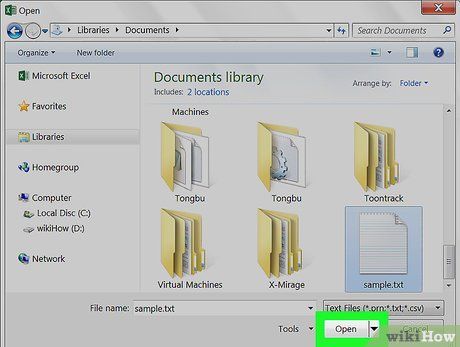
Chọn tệp văn bản bạn muốn chuyển đổi và nhấn Open (Mở). Thao tác này sẽ khởi động Trình hướng dẫn nhập văn bản (Text Import Wizard).

Chọn kiểu dữ liệu và nhấn Next (Tiếp theo). Trong phần ″Kiểu dữ liệu gốc″, chọn Delimited (Phân tách) nếu dữ liệu được phân cách bằng dấu phẩy, tab hoặc tương tự, hoặc Fixed width (Chiều rộng cố định) nếu dữ liệu được căn chỉnh theo cột.
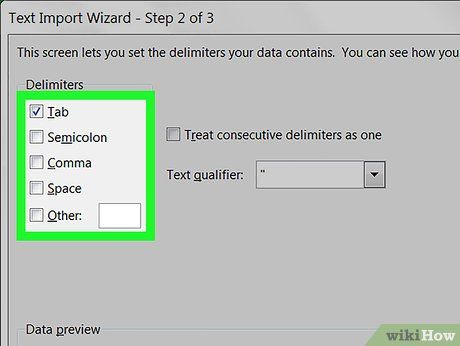
Chọn dấu phân tách hoặc độ rộng trường và nhấn Next (Tiếp theo).
- Nếu chọn Delimited (Phân tách), hãy đánh dấu vào biểu tượng hoặc ″Space″ (Dấu cách) tương ứng với cách phân tách dữ liệu.
- Nếu chọn Fixed width (Chiều rộng cố định), hãy điều chỉnh dữ liệu theo hướng dẫn trên màn hình.
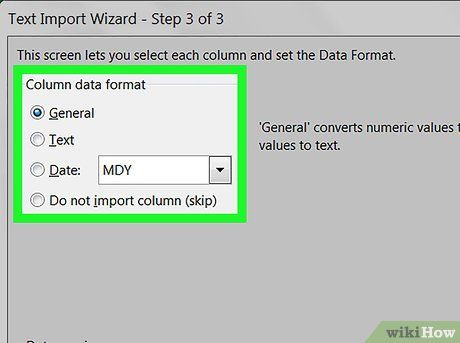
Chọn định dạng dữ liệu cột. Trong phần ″Định dạng dữ liệu cột″, hãy chọn tùy chọn phù hợp nhất với dữ liệu của bạn, chẳng hạn như Text (Văn bản) hoặc Date (Ngày).
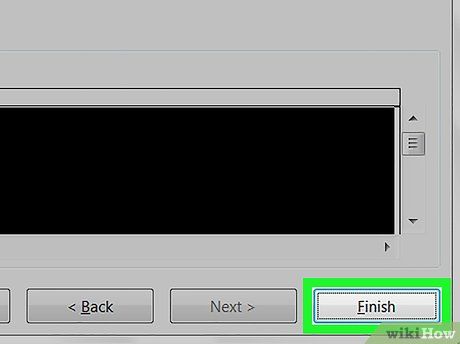
Nhấn Finish (Hoàn thành). Sau đó, cửa sổ ″Lưu dưới dạng″ sẽ xuất hiện để bạn tiếp tục.
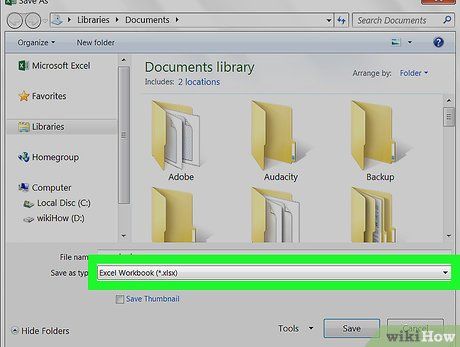
Chọn Excel Workbook (*.xlsx) (Sổ làm việc Excel) từ menu ″Lưu dưới dạng″. Tùy chọn này nằm ở cuối cửa sổ.
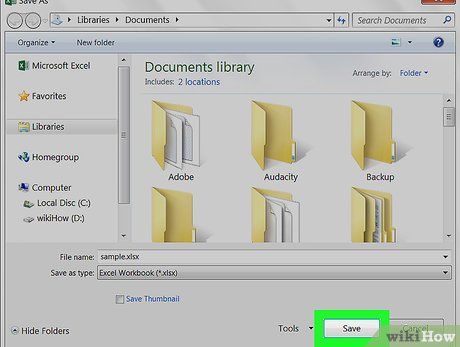
Đặt tên cho tệp và nhấn Save (Lưu). Tệp Notepad của bạn giờ đã được chuyển đổi thành sổ làm việc Excel.
Du lịch
Ẩm thực
Khám phá
Đi Phượt
Vẻ đẹp Việt Nam
Chuyến đi
Có thể bạn quan tâm

Khi gặp phải tình trạng trúng gió, chúng ta cần phải làm gì để giảm thiểu các triệu chứng và phục hồi nhanh chóng? Cùng tìm hiểu các phương pháp xử lý hiệu quả.

Top 13 nhà hàng món ngon với view đẹp mê hoặc tại quận Hai Bà Trưng, Hà Nội

Top 3 Địa Chỉ Sửa Tivi Tại Nhà Uy Tín & Chất Lượng Nhất Cần Thơ

6 bài phân tích đặc sắc nhất về nhân vật Thị Mầu trong đoạn trích 'Thị Mầu lên chùa' (Chương trình Ngữ văn lớp 10)

15 tác giả ngôn tình Trung Quốc xuất sắc nhất mọi thời đại


